wifi密码忘记了怎么办的解决教程
- 分类:教程 回答于: 2022年02月01日 10:30:00
现在不仅仅是家用网络,还有wifi也几乎遍布了我们生活的角角落落。有人说忘记了wifi密码该怎么办,小编今天来教大家wifi密码忘记了怎么办的解决教程,大家一起来看看吧。
一般家用wifi的话如果之前有连过电脑使用,我们可以通过连过wifi的电脑找回。具体的步骤如下:
1、首先打开电脑系统,选择控制面板打开。然后在控制面板界面中,选择网络和共享中心进入。
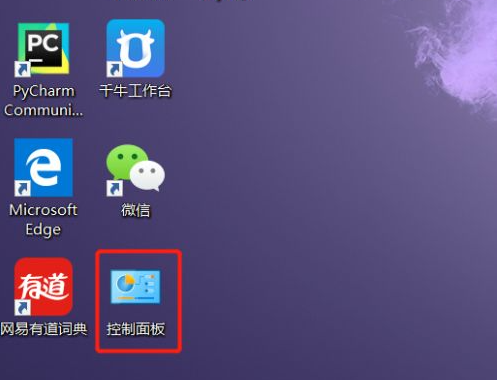

2、来到网络和共享中心的页面,选择之前已经连接的wifi连接,在弹出的WLAN状态中选择无线属性打开。
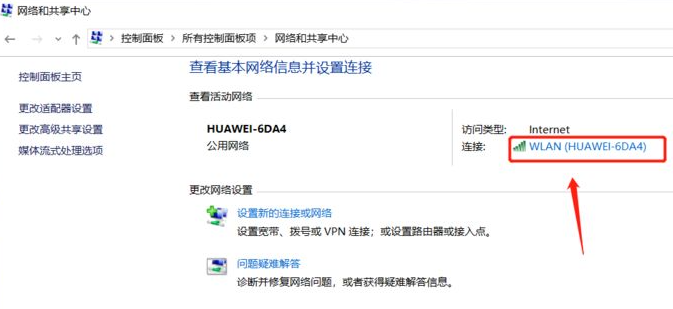
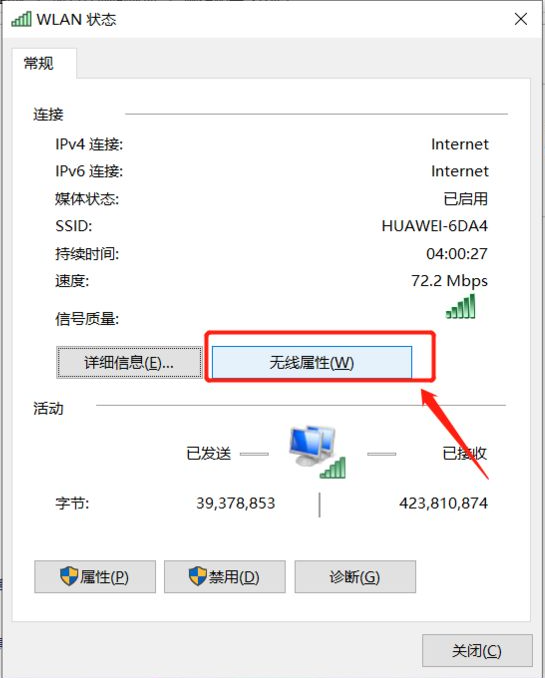
3、然后在无线属性中选择安全选项卡,把显示字符前面的勾勾上即可显示出家里的wifi密码。
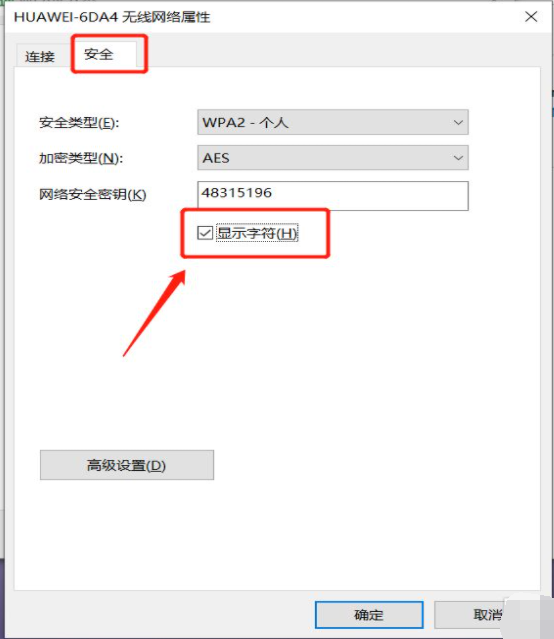
以上便是wifi密码忘记了的解决方法,有遇到类似问题的网友可以参照教程解决。
 有用
26
有用
26

分享


转载请注明:文章转载自 www.xiaobaixitong.com
本文固定连接:www.xiaobaixitong.com
 小白系统
小白系统
小白帮助
如果该页面中上述提供的方法无法解决问题,您可以通过使用微信扫描左侧二维码加群让客服免费帮助你解决。备注:人工客服仅限正常工作时间(周一至周六:9:00~12:00 2:00~6:00)

长按或点击右侧按钮复制链接,去粘贴给好友吧~


http://127.0.0.1:5500/content.htmlhttp://127.0.0.1:5500/content.htmlhttp://127.0.0.1:5500/content.htmlhttp://127.0.0.1:5500/content.htmlhttp://127.0.0.1:5500/content.htmlhttp://127.0.0.1:5500/content.htmlhttp://127.0.0.1:5500/content.htmlhttp://127.0.0.1:5500/content.htmlhttp://127.0.0.1:5500/content.html
取消
复制成功
怎样进行电脑系统重装(适合电脑小白的方法图解)
 1000
10002023/04/17
黑屏解决办法(黑屏原因)
 1000
10002022/11/08
MicrosoftOffice2021 最新永久激活密钥
 1000
10002022/11/03
热门搜索
电脑重装系统大概多少钱
 1000
10002022/10/29
电子邮箱格式怎么写教程
 1000
10002022/10/23
神舟电脑怎么进入bios重装系统
 1000
10002022/10/13
苹果序列号含义
 1000
10002022/10/07
五种方法教你电脑开不了机怎么办
 1000
10002022/07/19
小白一键重装系统后怎么激活windows
 1000
10002022/07/08
超详细原版windows系统下载图文教程
 1000
10002022/06/30
上一篇:windows无法访问指定设备路径或文件怎么办
下一篇:影驰显卡怎么样的具体介绍
猜您喜欢
- 最详细的黑苹果安装教程介绍..2022/04/18
- 小鱼一键重装系统软件可靠吗..2023/04/24
- 极速重装系统一键重装教程..2022/08/18
- 32位系统怎么升级64位系统2016/10/24
- 小米笔记本重装系统重装教程..2022/07/12
- win一键重装软件那个好呢?2016/11/03
相关推荐
- 小白一键重装系统工具修复电脑蓝屏问..2021/11/09
- 告诉你小白一键在线装机可靠吗..2022/11/19
- 笔记本电脑没声音如何恢复正常..2022/02/07
- 雨林木风windows7之家纯净版系统下载..2017/02/15
- win7系统无法读取光盘的解决方法..2015/10/31
- 重装系统鼠标不能用如何解決..2022/11/14
文章已经到底了,点击返回首页继续浏览新内容。

















